
红蜘蛛多媒体网络教室软件软件功能
1.教师演示
将教师机的屏幕画面实时同步广播给全体、部分或单个学生,进行教学演示。并同时提供电子教鞭、电子黑板/白板等功能,同时支持窗口或全屏幕模式的演示方式。
同时,还可以将广播的图像画面以动画影像的形式录制下来,制作成课件或教材,以供重复使用或与其他老师共享。而且,也可以将事先录制好的屏幕画面通过网络回放直接演示给学生机,借助该功能,可以帮助您实现教学的自动化、规范化。
2.学生示范
可以轻松地指定任意一个学生对其他的一组学生进行示范操作,让学生之间也可以进行相互交流和学习。同时支持窗口或全屏幕模式的示范方式。
3.教师演示+录制
可以在执行“教师演示”广播教师机上的屏幕画面的同时,将广播的图像画面以动画影像的形式录制下来,制作成课件或教材,以供重复使用或与其他老师共享。
4.屏幕回放+演示
可以将事先录制好的屏幕画面通过回放直接演示给学生机,借助该功能,可以帮助实现教学的自动化、规范化。

红蜘蛛多媒体网络教室软件软件特色
1.全面兼容Windows XP、Windows 7/8、Windows 10的广播教学软件,并且同时支持32/64位系统;
2.采用全新视频驱动核心、MMX/SSE/SSE2指令和多级缓存技术,极大地提高屏幕广播速度和性能,对3D/游戏/电影/多媒体课件/动画/DVD视频/FLASH/POWERPOINT等都能非常流畅地没有任何延迟地进行广播,达到每秒30帧的速度;
3.支持DirectDraw、Direct3D、OpenGL、Layered Window等各种2D/3D窗口画面;
4.学生迟到或学生机重启后自动被控制等多种防止学生机“逃脱”的机制;
5.学生上线、未上线、退出、异常退出或逃脱、网络掉线等各种上线情况的即时检测;
6.捆绑一般电子教室软件都没有的网络考试和在线考试系统,实现自动评分的无纸化考试;
红蜘蛛多媒体网络教室软件安装步骤
1、在华军软件园将报表工具下载下来,并解压到当前文件夹中,点击其中的setup.exe应用程序,进入安装向导界面,接着点击下一步。
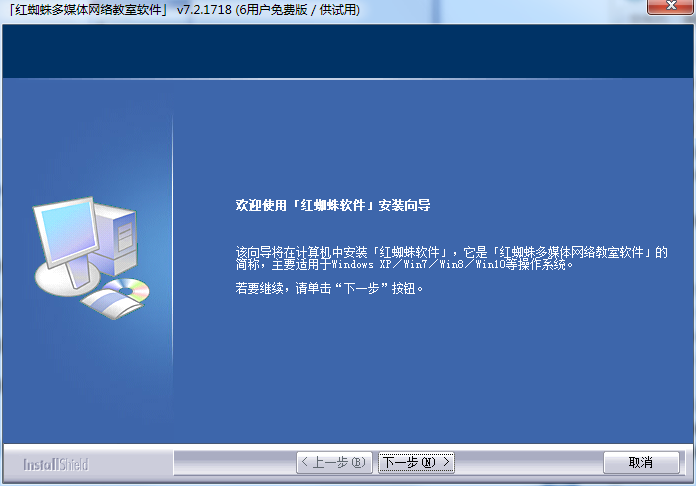
2、选择软件安装位置界面,华军小编建议用户们安装在D盘中,选择好安装位置点击下一步。
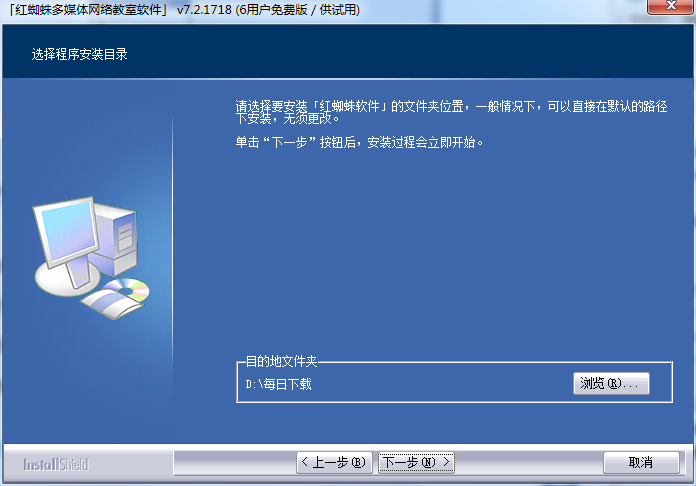
3、Grid++Report报表工具安装结束,点击完成即可。
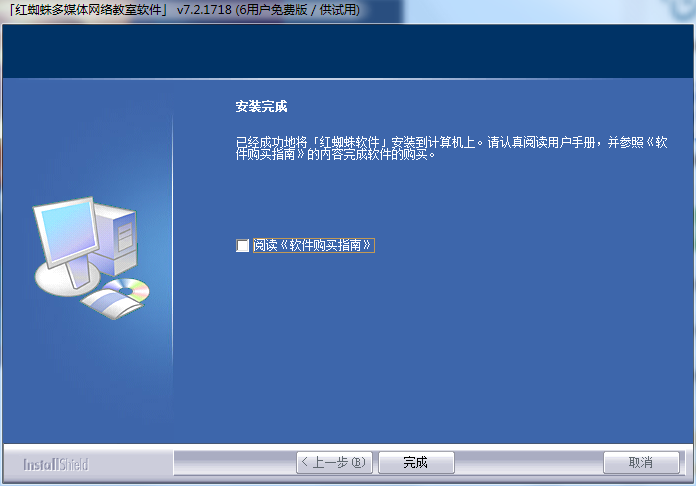
红蜘蛛多媒体网络教室软件使用方法
红蜘蛛多媒体网络教室软件如何分发试卷与收卷
首先,在电脑上先打开多媒体网络教室软件,点击网络考试,再点击分发试卷。
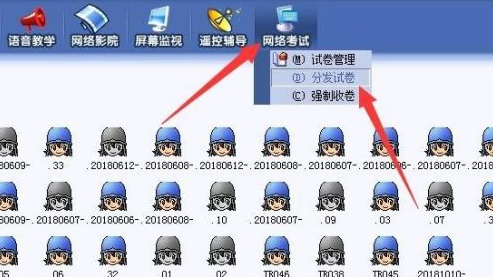
弹出分发试卷对话框,在选择欲分发给学生的试卷下方,点击“选择”按钮。
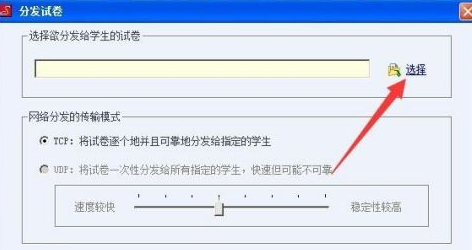
弹出选择欲分发给学生的试卷对话框,点击试卷所在的文件夹,点击打开。
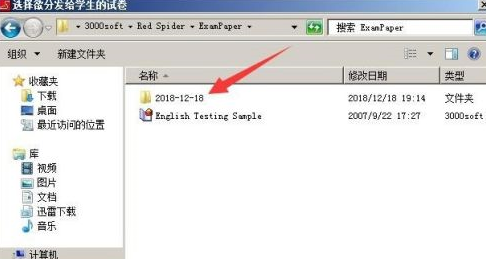
对话框中显示出创建好的所有试卷,点击需要的试卷,再点击打开按钮。
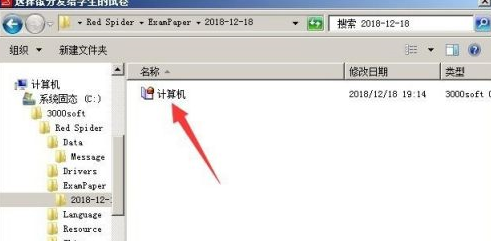
回到分发试卷界面,确定选择没有错误后点击底部的分发按钮。
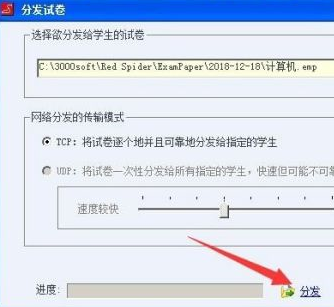
这样试卷就会一个个的分发到学生端,学生们可以开始进行答卷,时间到达后,点击网络考试,强制收卷就可以将试卷进行回收了。
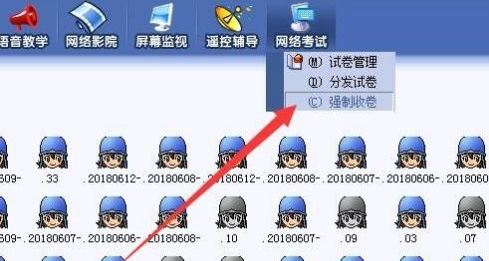
红蜘蛛多媒体网络教室软件硬件要求
最低要求:
CPU:奔腾II主频800MHz或以上CPU的电脑
内存:至少256M
显卡:安装独立显卡。
其它要求:语音教学需要声卡支持
注:一般来说,只要电脑上能够正常安装和运行windows操作系统的都可以,没有其他的特殊要求。
红蜘蛛多媒体网络教室软件常见问题
问:红蜘蛛多媒体网络教室怎么关闭?
答:1、在任务管理器,直接分别点击下图四个程序:
2、点击“结束任务”,这个操作必须快,必须在3秒之间完部完成,否则,蜘蛛就会复活!

问:如何卸载红蜘蛛多媒体网络教室软件?
答:安装并打开电脑管家软件,选择进入软件管理选项,点击卸载选项,在列表中找到红蜘蛛多媒体网络教室软件,点击卸载即可
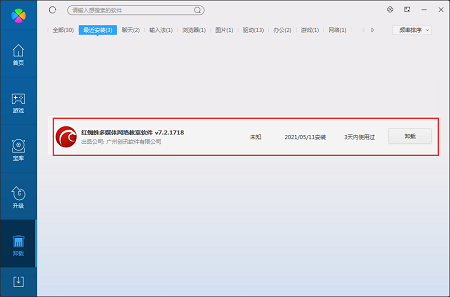
同类软件对比
博智多媒体网络教室系统软件电脑版是款针对学校中媒体教学所打造的多媒体网络电子教室系统。博智多媒体网络教室系统软件电脑版能够帮助学校建立一个虚拟的教室,还能实现远程教育操作。博智多媒体网络教室系统中还能够支持视频同步、支持电子白板、支持文件传输、支持媒体播放。
飞云网络教室是一款绿色软件,教师机和学生机程序都不需要安装,运行于使用TCP/IP协议的Windows9x/ME/NT/2000/XP网络。可以非常方便地完成电脑网络教学任务,包括广播教学、屏幕图象监视、远程控制、网上语音广播、两人对讲和讨论、系统锁定、网络广播、联机讨论、远程命令、电子教鞭、电子举手、锁定学生机的键盘和鼠标、远程重启和关机、班级管理等。
红蜘蛛多媒体网络教室软件更新日志
1.进一步兼容win7/8/10系统下的电源节能模式与系统挂起状态;
2.加强在屏保/桌面锁定状态下可靠地执行远程重启/远程关机的功能;
3.兼容以0或255结尾且有效的ip地址;
4.兼容在云桌面/虚拟系统环境下默认显示当前桌面登录用户名而非计算机名。
华军小编推荐:
红蜘蛛多媒体网络教室软件集电脑教室的同步教学、控制、管理、音视频广播、网络考试等功能于一体。红蜘蛛多媒体网络教室软件,口碑软件,保证解决您的所有问题!小编力荐!感兴趣的可以下载哦!













































有用
有用
有用